Cum să utilizați corectarea automată și sugestiile de cuvinte cu tastaturi hardware pe Windows 10
1 min. citit
Publicat în data de
Citiți pagina noastră de dezvăluire pentru a afla cum puteți ajuta MSPoweruser să susțină echipa editorială Află mai multe
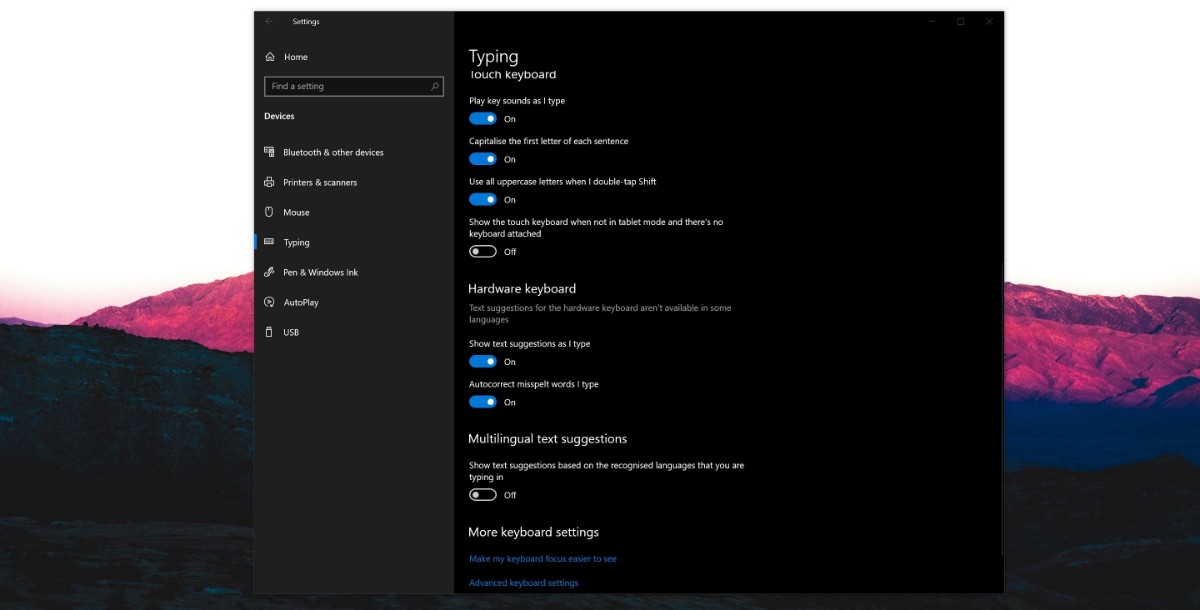
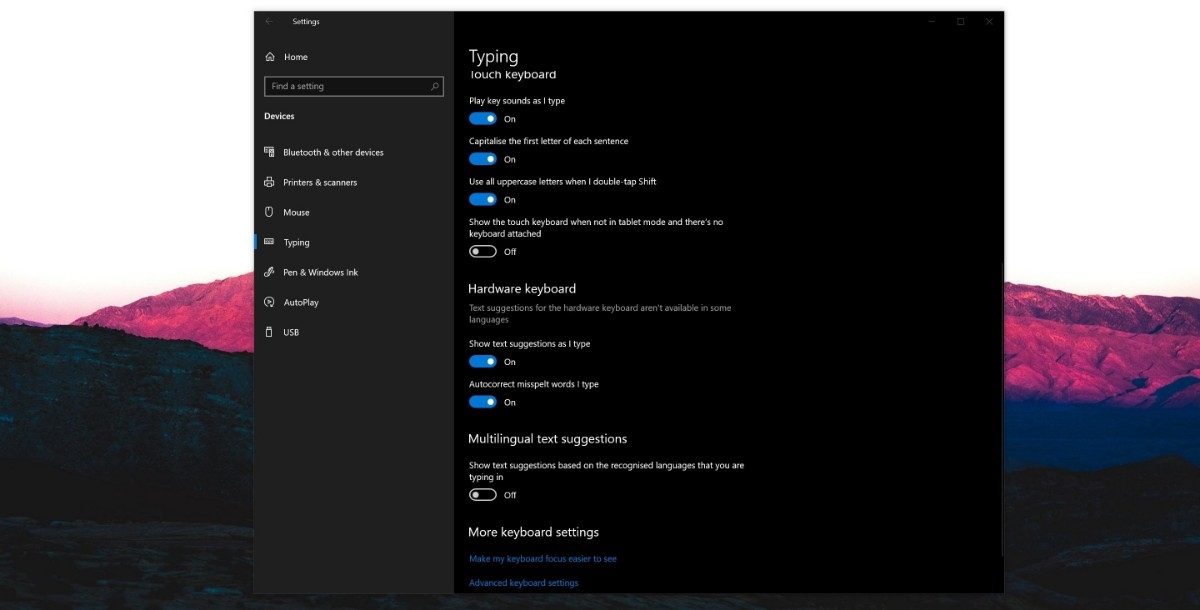 Dacă ați folosit orice formă de smartphone, probabil că sunteți bine conștient de corectarea automată și de sugestiile de text care apar la tastare
Dacă ați folosit orice formă de smartphone, probabil că sunteți bine conștient de corectarea automată și de sugestiile de text care apar la tastare
Tastatura dvs. (în special cele precum Swiftkey de la Microsoft, GBoard de la Google și tastatura încorporată pentru iPhone fac acest lucru) ar învăța de la dvs. și, cu timpul, acele sugestii vor deveni o modalitate valoroasă de a vă accelera fluxul de lucru. De obicei, atunci când trec la desktop sau laptop-uri, utilizatorii ar trebui să renunțe la acele instrumente utile.
Cu Windows 10, Microsoft a adăugat o opțiune care aduce aceste caracteristici pe tastaturile hardware, iată cum să o accesați.
Cum să utilizați corectarea automată și sugestiile de cuvinte cu tastaturi hardware pe Windows 10
- Setați tastatura la Eng-US. Microsoft oferă deocamdată funcția doar cu această limbă.
- Accesați Setări > Dispozitive > Tastare > Tastatură hardware
- Activați „Afișați sugestii de text pe măsură ce scriu”.
- Activați „Corectați automat cuvintele greșite pe care le scriu”.
- Odată ce ați făcut acest lucru, veți vedea acum cuvinte care apar peste câmpul dvs. de text pe măsură ce introduceți text. Puteți selecta aceste cuvinte fie prin intermediul cursorului, fie folosind tastele săgeți.








